Hoe iCloud voor Windows 10 te repareren kan niet worden verwijderd
iCloud is de cloudgebaseerde opslagoplossing van Apple. Door een Windows-versie iCloud te ontwikkelen, liet Apple hun hoogwandig ecosysteem zakken, waardoor Windows-gebruikers een back-up konden maken van hun foto's, video's, agenda en andere bestanden, zodat ze onderweg toegang hadden tot bestanden. Veel gebruikers konden de iCloud-app echter niet verwijderen op Windows 10 en andere Windows-versies. In dit artikel worden 2 manieren beschreven om dit probleem op te lossen, met name de vervelende iCloud-verwijderingsfout 2343.
Oplossing 1: Configuratiescherm
iCloud voor Windows 10 kan niet worden verwijderd? Dit is de eerste oplossing die u moet proberen, verwijderen via het Configuratiescherm. Windows-gebruiksvriendelijke oplossing voor het verwijderen van software werkt meestal wanneer u iCloud verwijdert. Zorg ervoor dat u bent aangemeld als beheerder, want dit is de enige manier om programma's te verwijderen. Het is ook verstandig om een back-up van uw gegevens te maken, omdat het verwijderen van iCloud deze zal verwijderen.
Klik op het Start-menu linksonder in uw Windows-interface. Als u op de Windows-knop op uw toetsenbord tikt, wordt ook het Startmenu gestart.
Start het Configuratiescherm door te zoeken of, voor Windows 10-gebruikers, klik op Instellingen (het tandwielpictogram).
Selecteer categorie. Navigeer naar het gedeelte 'Programma's' en klik op 'Een programma verwijderen'.

Al uw programma's worden daarin vermeld. Zoek en verwijder iCloud.
De interface voor het verwijderen van iCloud verschijnt met twee radio-opties: Herstellen en Verwijderen.
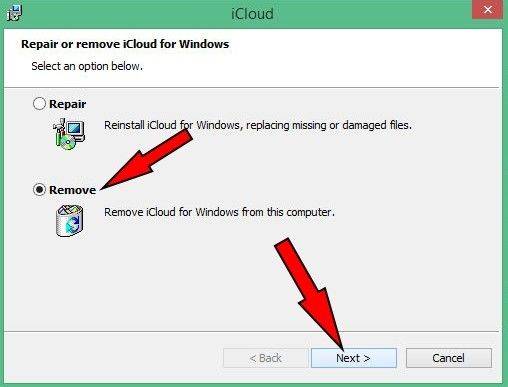
Kies verwijderen en volg de prompt. Kies "Ja" wanneer het pop-upvenster verschijnt dat vraagt of u iCloud volledig van Windows wilt verwijderen.
Voor Windows 10-gebruikers, klik op Apps onder Instellingen, zoek iCloud en volg de aanwijzingen.
Start uw computer opnieuw op om te controleren of het verwijderingsproces is geslaagd.

Oplossing 2: register
Als u iCloud-fout 2343 op Windows 10 krijgt bij het verwijderen van iCloud, kunt u dit oplossen met behulp van het register. Volg de onderstaande procedure.
Open de opdrachtprompt door met de rechtermuisknop op het Start-menu te klikken.
Voer de opdracht in: (reg voeg "HKLMSoftwareApple Inc.Internet Services" / v MapiSvcDir / reg: 32 / t REG_SZ / d% SYSTEMROOT% toe) en druk op enter.
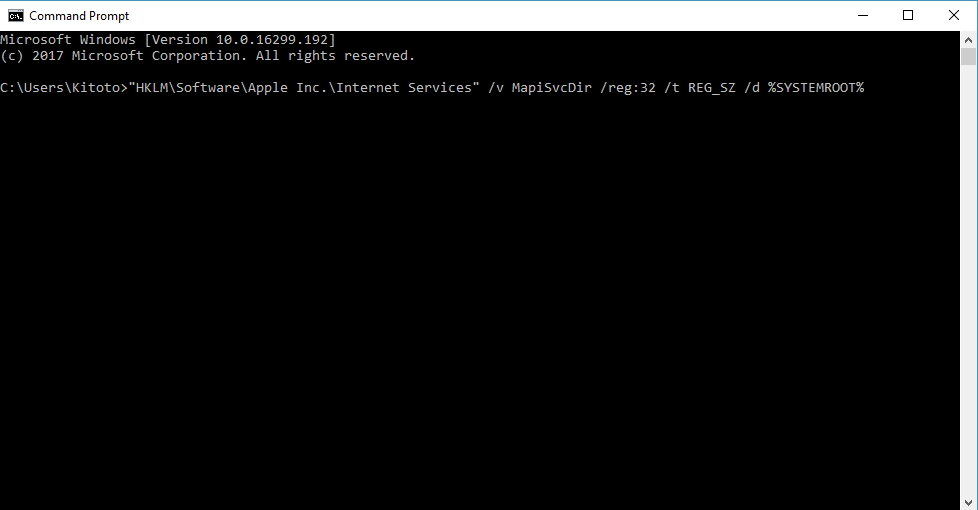
Start uw computer opnieuw op en verwijder iCloud met de eerste procedure.
Extra tip: gebruik UltData om iPhone-gegevens te herstellen
Als u hebt gevonden dat een deel van de gegevens is verdwenennadat u iCloud hebt verwijderd, kunt u op zoek gaan naar een tool voor gegevensherstel om te herstellen wat u bent kwijtgeraakt. UltData is een geweldige, eenvoudig te gebruiken software met een mooie en gebruiksvriendelijke interface en zit boordevol functies waarmee u uw gegevens van iTunes, iCloud en op uw iPhone kunt herstellen.

Conclusie
De meeste van deze oplossingen zien er op zijn zachtst gezegd nerdy uit, maar ze zullen helpen bij het succesvol verwijderen van iCloud wanneer het opgevolgd wordt.



![[Probleem opgelost] iTunes-fout 503 bij toegang tot Apple Music via iTunes](/images/itunes-tips/issue-fixed-itunes-error-503-when-trying-to-access-apple-music-via-itunes.jpg)





